
O recurso Não perturbe do Android é uma maneira conveniente de suspender todas ou a maioria das notificações. Se você precisa de uma pausa para trabalhar, precisa se afastar da tela ou ir dormir, o modo Não perturbe pode mantê-lo concentrado. O modo Não perturbe da Samsung em telefones Galaxy funciona um pouco diferente do Android padrão. O recurso é fácil de ativar e desativar e possui algumas configurações que você pode personalizar. Veja como usar o Não perturbe no Samsung. Estas instruções se aplicam a smartphones Samsung Galaxy com Android 9.0 Pie, 8.0 Oreo e 7.0 Nougat.
Como ativar e desativar o Do Not Disturb da Samsung
Assim como acontece com os smartphones Android padrão, o modo Não perturbe da Samsung pode ser acessado facilmente em Configurações e Configurações rápidas.
-
Deslize para baixo duas vezes a partir da parte superior da tela para acessar as configurações rápidas. (Deslizar para baixo uma vez mostra todas as notificações que você possa ter.) Se você não vir o ícone Não perturbe, deslize para a esquerda para ir para a segunda tela.
-
Toque em Não perturbe ícone para ligá-lo.
-
Pressão longa Não perturbe para obter suas configurações.
-
Siga as etapas acima e toque no Não perturbe ícone para desligá-lo.
Forma alternativa de acessar o modo Não perturbe
-
Alternativamente, vá para Definições > Notificações > Não perturbe.
-
Tocar Ligue agora para ativá-lo. Toque novamente para desligá-lo.
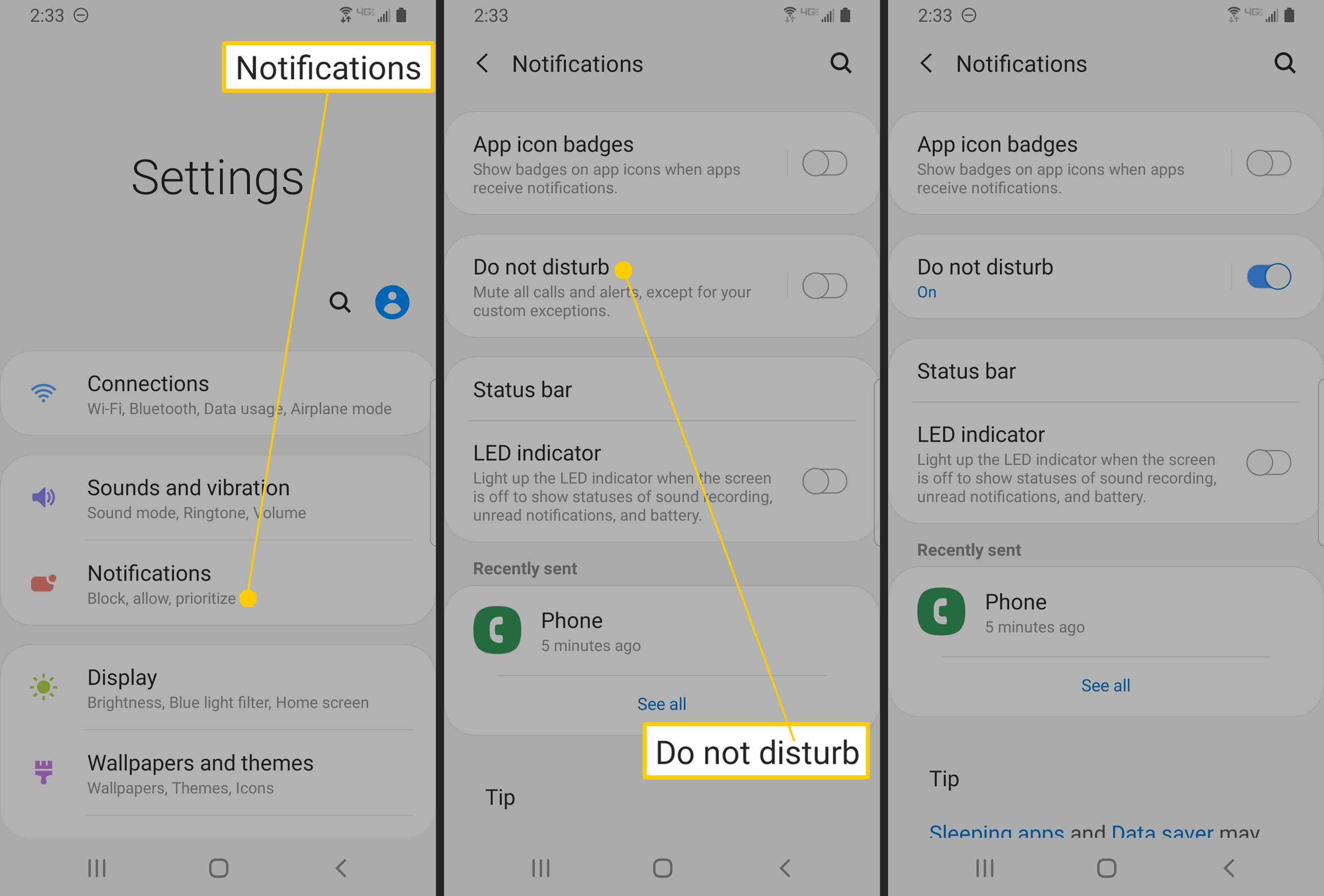
Configurações de Não Perturbe da Samsung
As configurações para o modo não perturbe nos smartphones Samsung Galaxy são ligeiramente diferentes do Android padrão, mas na maioria das vezes realizam as mesmas coisas. Na página de configurações de não perturbe, há quatro opções: Ativar agora, Ativar conforme programado, Permitir exceções e Ocultar notificações. Ativar agora é uma chave seletora onde você pode ativar ou desativar o modo não perturbe.
- Ligue conforme programado: Com isso, você pode definir as horas e os dias da semana em que deseja ligar e desligar automaticamente.
- Permitir exceções: Você pode escolher quais sons e notificações deseja deixar passar, mesmo no modo DND.
- Ocultar notificações: Você pode ocultar todas as notificações com o toque de um botão ou ajustar várias configurações granulares.
Como gerenciar as configurações de Não perturbe
-
Vamos para Definições > Notificações > Não perturbe.
-
Tocar Ligue conforme programado.
-
Ligue o interruptor.
-
Selecione os dias e horários em que deseja ativar e desativar o modo Não perturbe.
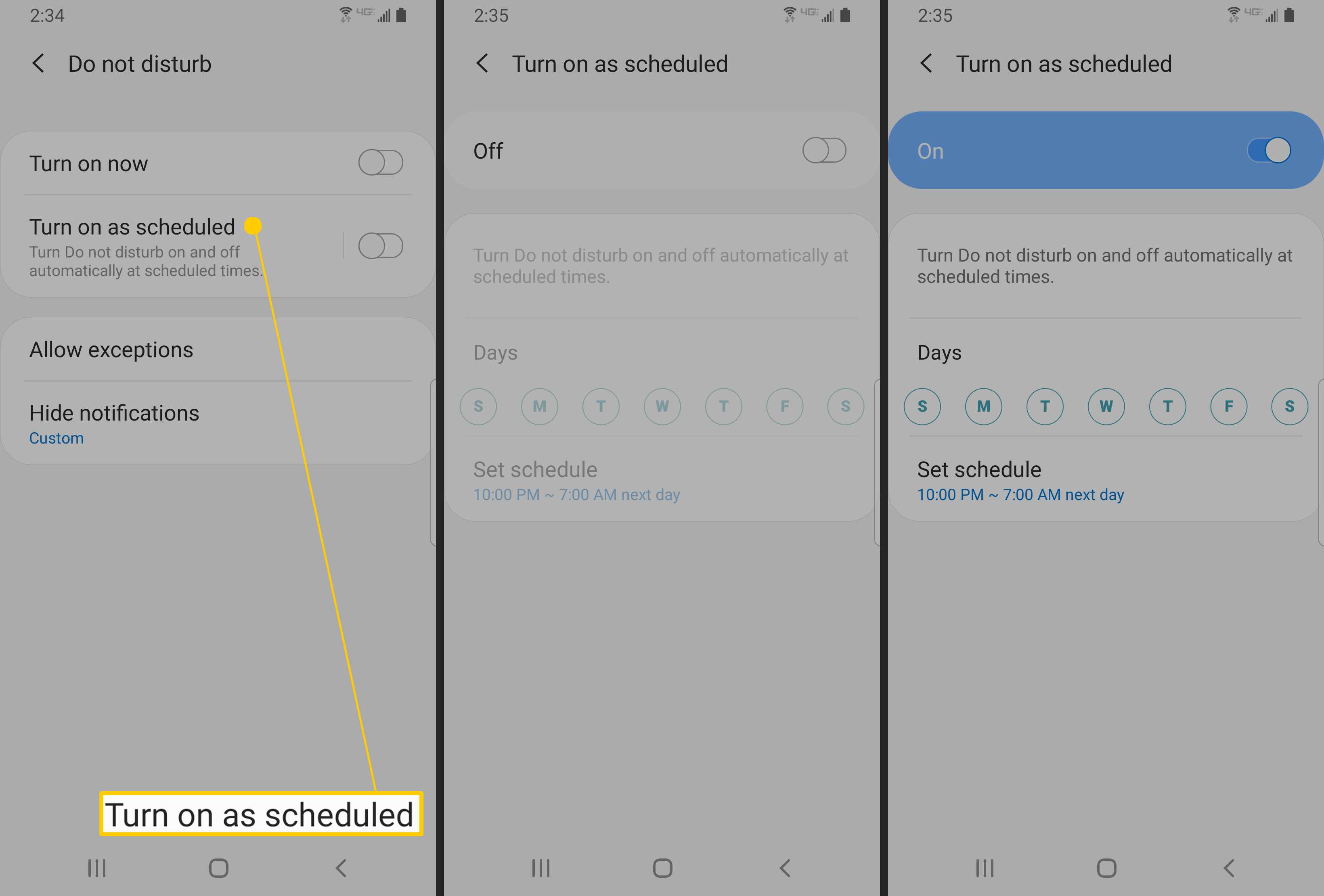
Alguns aplicativos solicitaram acesso à configuração Não perturbe durante a instalação, que substitui suas preferências de programação. Nesse caso, um aplicativo pode acionar o DND com base na sua atividade, como se ele detectasse que você está dirigindo. Se você não quiser que um aplicativo faça alterações em Não perturbe, vá para Definições > Sons e vibração > Não perturbe > Regras de aplicativos para alterar essas configurações.
-
Volte para as configurações de Não perturbe; então toque Permitir exceções.
-
Selecione o que você gostaria de permitir enquanto em não perturbe, incluindo sons, chamadas, mensagens, eventos, tarefas e lembretes.
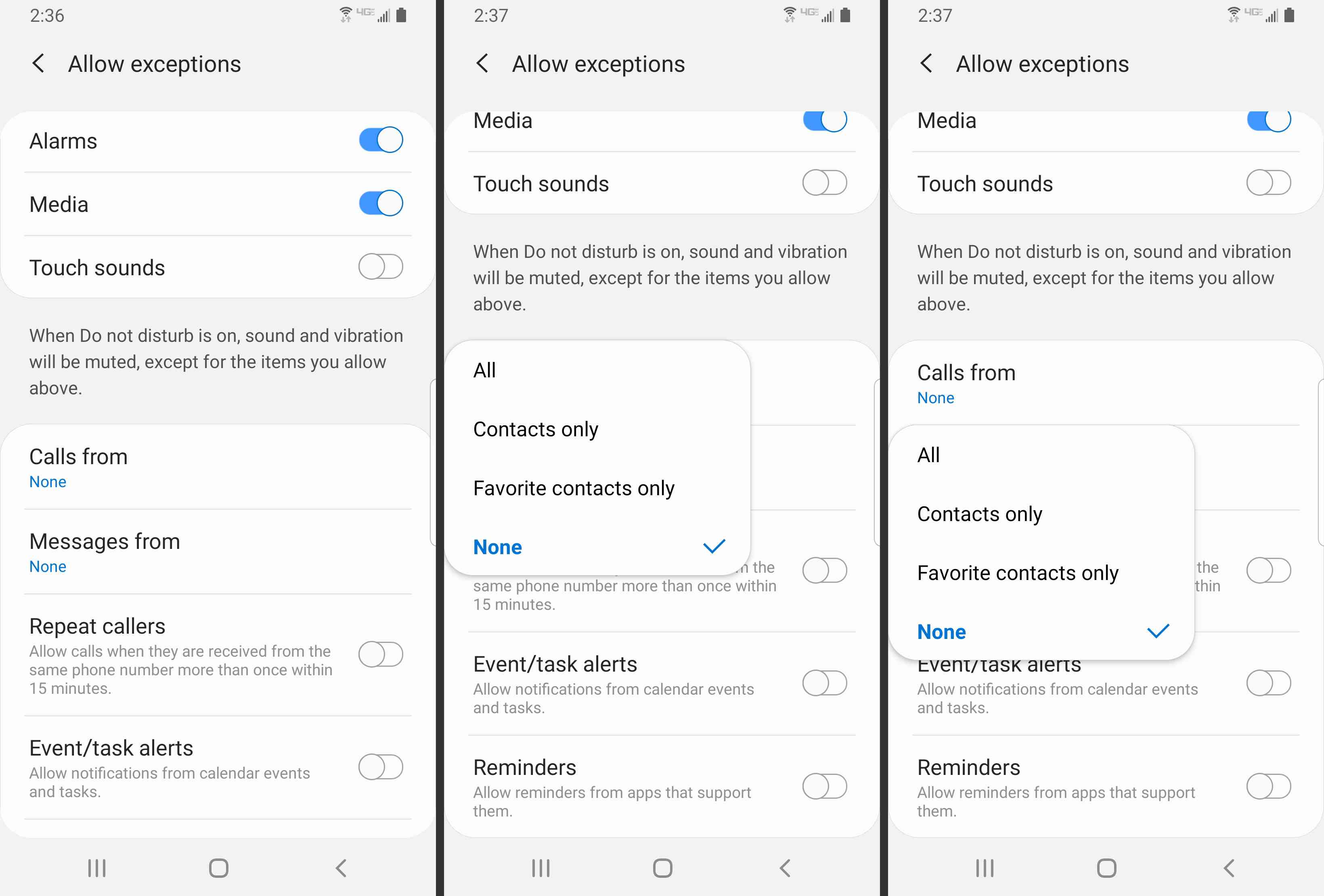
Você pode permitir sons, incluindo alarmes, mídia e sons de toque. Para chamadas e mensagens, você pode permitir a comunicação de Todos, Apenas Contatos, Apenas Contatos Favoritos ou Nenhum. Você também pode permitir a passagem de chamadores repetidos.
-
Volte para as configurações de Não perturbe; então toque Ocultar notificações.
-
Escolha quais notificações você deseja ocultar no modo Não perturbe.
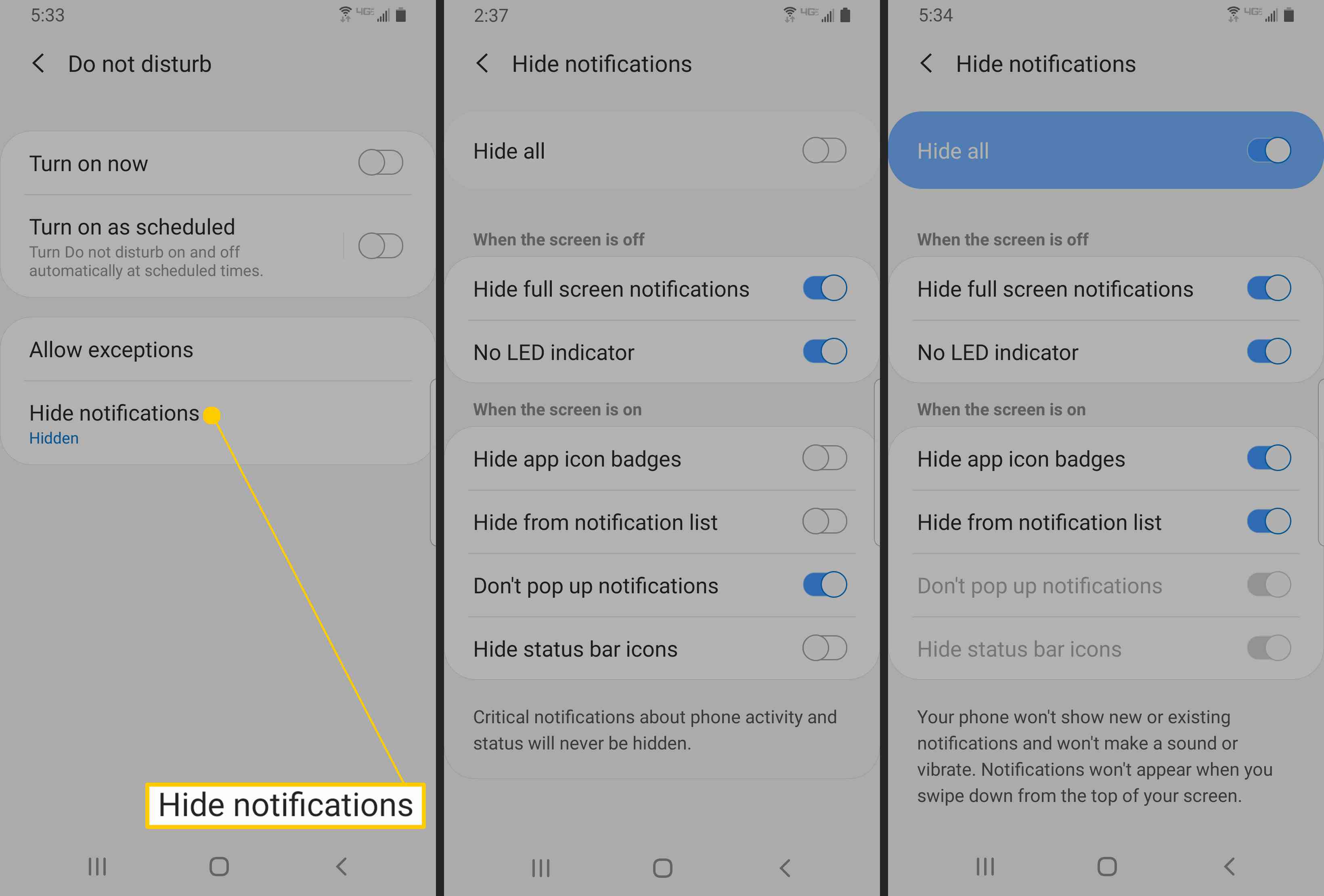
Você pode definir o comportamento para quando a tela está desligada, ocultando notificações de tela inteira e desligando o indicador LED. Quando sua tela está ligada, você pode optar por ocultar os ícones do aplicativo das notificações, ocultar os ícones da barra de status, ocultar a lista de notificações e bloquear notificações pop-up.
